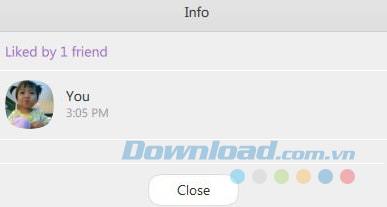Los usuarios de Viber ahora pueden enviar archivos fácilmente en computadoras y dispositivos móviles . Esta es la característica que la mayoría de los usuarios esperan. Actualice Viber para computadora a la última versión para experimentar esta característica interesante.
Además, a los usuarios también les gustan los mensajes en el grupo de chat, ver el estado de los mensajes enviados o eliminar mensajes enviados directamente en la conversación fácilmente. Lo invitamos a Download.com.vn a conocer las últimas características de Viber para PC 5.9 en el siguiente artículo:
Cómo enviar y recibir archivos a través de la computadora Viber
Paso 1: abre la conversación a la que deseas enviar el archivo. Luego, haga clic en el icono de archivo adjunto o haga clic con el botón derecho en el cuadro de chat, seleccione Enviar foto , busque el archivo que desea enviar y haga clic en Abrir para enviar el archivo. Para enviar varios archivos, mantenga presionada la tecla Mayús en el teclado, luego haga clic en varios archivos para enviar. Viber admite el envío de formatos de archivo comunes como PDF, DOC, DOCX, XLS ...

Paso 2: Después de enviar el archivo con éxito, el destinatario simplemente hace clic en el ícono de descarga al lado del archivo o hace clic derecho y selecciona Guardar como para guardar el archivo en la computadora. Después de descargar el archivo con éxito, haga clic para abrir el archivo.

Paso 3: si desea reenviar archivos, simplemente haga clic derecho en la burbuja de mensaje que contiene los archivos, seleccione Reenviar a través de Viber para enviar el archivo.

Además, en esta actualización, Viber en PC también permite a los usuarios poner Me gusta en los mensajes en el chat grupal, solo tiene que hacer clic en el ícono del corazón al lado de cada mensaje para dar Me gusta.

Para ver a quién le gustó su mensaje, simplemente haga clic derecho en la burbuja de mensaje, elija Información.

Entonces sabes a quién le ha gustado tu mensaje.
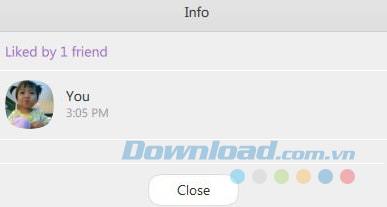
Además, Viber para PC 5.9 también permite eliminar mensajes enviados directamente en la conversación, simplemente haga clic derecho en el mensaje que desea eliminar, seleccione Eliminar para myselt para eliminar ese mensaje.

Video tutorial para enviar archivos a través de Viber en computadoras
Ahora es conveniente simplemente chatear y enviar archivos a amigos sin tener que enviar correos electrónicos o compartir en sitios compartidos y enviar enlaces nuevamente.
¡Les deseo una implementación exitosa!